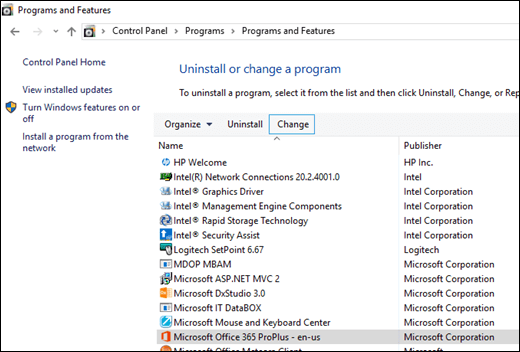Ha elindít egy Office-programot, és a következő hibaüzenet jelenik meg: "Az alkalmazás nem indulhat el, mert AppVIsvSubsystems32.dll hiányzik a számítógépről" hibaüzenet jelenik meg, néhány egyszerű dolgot tehet a probléma megoldásához.
Online javítás
Elsőként az Office javításával érdemes próbálkozni. Ez általában mindössze néhány percet vesz igénybe. A pontos lépések kissé eltérhetnek az operációs rendszertől függően, de az alapvető folyamat a következő:
-
Nyissa meg a Vezérlőpultot a Microsoft Windows rendszerben.
-
Válassza a Program eltávolítása elemet.
-
Keresse meg a Microsoft Office-t a programok listájában, és kattintson rá.
-
Válassza a programlista tetején lévő eszköztáron a Módosítás gombot.
-
A megjelenő párbeszédpanelen válassza a Gyors helyreállítás lehetőséget, majd kattintson a Javítás gombra.
Amikor befejeződött a gyors helyreállítás, próbálja meg elindítani azt az Office-programot, amely korábban hibát jelenített meg. Ha most is megjelenik a hibaüzenet, ismételje meg a fenti lépéseket úgy, hogy most az Online javítás lehetőséget választja.
Megjegyzés: Az online javításhoz aktív internetkapcsolat szükséges.
Az eljárásról a következő témakörben olvashat bővebben: Office-alkalmazások kijavítása
Ha az online javítás nem oldja meg a problémát, próbálkozzon azzal, hogy eltávolítja, majd újratelepíti a Microsoft Office-t.
Az Office eltávolítása és újratelepítése
Az eltávolítási hibaelhárítóval eltávolíthatja a(z) Microsoft 365, Office 2021, Office 2019 vagy Office 2016 alkalmazást windowsos PC-jéről.
-
Kattintson az alábbi gombra az eltávolítási hibaelhárító elindításához.
-
Kattintson a Megnyitás gombra, ha egy olyan előugró ablak jelenik meg, amelyen az Ez a webhely a Segítség kérése felületet próbálja megnyitni jelenik meg.
-
Kövesse a hátralévő képernyők utasításait, ésamikor a rendszer kéri, indítsa újra a számítógépet.
-
Válassza ki a telepíteni vagy újratelepíteni kívánt Office verziójához tartozó lépéseket.
Microsoft 365 | Office 2024 | Office 2021 | Office 2019 | Office 2016
Fontos:
-
Az eltávolítási hibaelhárító jelenleg nem tudja eltávolítani a(z) Office 2024 alkalmazást.
-
Futtassa a hibaelhárítót ugyanazon a Windows rendszerű számítógépen az eltávolítani kívánt Microsoft 365 vagy Office termékkel.
-
A hibaelhárító futtatásához Windows 10 vagy újabb verziójúnak kell lennie.
Tipp: Ha a Microsoft 365 eltávolítási hibaelhárító nem távolítja el teljesen Microsoft 365Officea számítógépről, megpróbálhatja manuálisan eltávolítani az Office alkalmazást.
Lásd még
További kérdései vagy visszajelzései vannak a Microsoft Office-szal kapcsolatban?
Tanulmányozza a Hogyan küldhetek visszajelzést a Microsoft Office-ról? című témakört.